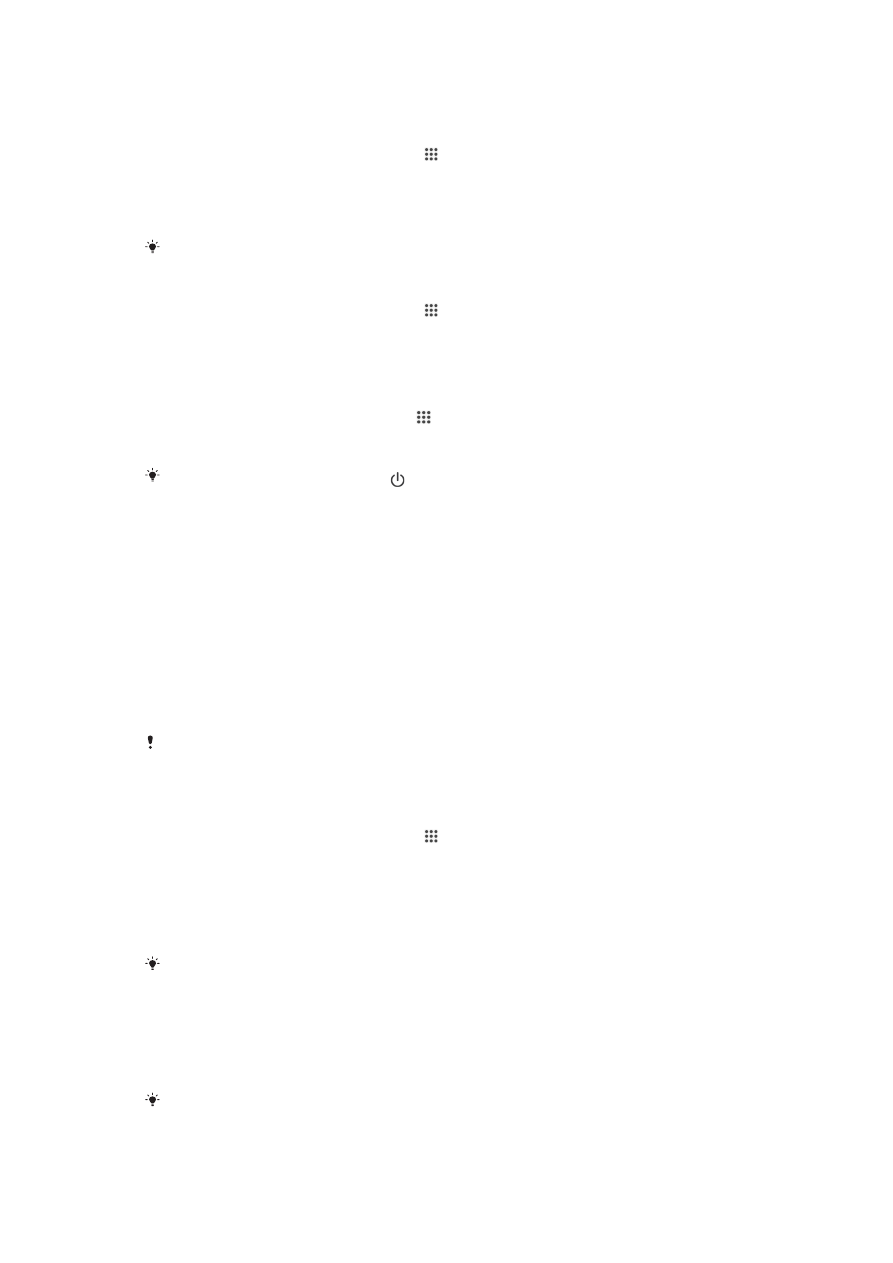
Bildschirmsperre
Es gibt mehrere Möglichkeiten, den Bildschirm zu sperren. Das Sicherheitsniveau der
jeweiligen Sperre ist nachfolgend geordnet vom geringsten bis zum höchsten aufgeführt:
•
Wischen: kein Schutz, aber Schnellzugriff auf den Startbildschirm
•
Face Unlock: Entsperren des Geräts durch Gesichtserkennung
•
Entsperrmuster: Zum Entsperren des Geräts ein einfaches Muster mit dem Finger
zeichnen
•
Entsperr-PIN: Zum Entsperren des Geräts einen numerischen PIN bestehend aus
mindestens vier Ziffern eingeben
•
Kennwort zum Entsperren: Zum Entsperren des Geräts ein aus Buchstaben und Zahlen
bestehendes Kennwort eingeben
Es ist sehr wichtig, dass Sie sich Ihr Entsperrmuster bzw. Ihre PIN oder Ihr Kennwort zum
Entsperren merken. Wenn Sie diese Informationen vergessen, können wichtige Daten wie
Kontakte und Nachrichten möglicherweise nicht wiederhergestellt werden.
So richten Sie die Face Unlock-Funktion ein:
1
Tippen Sie auf dem Startbildschirm auf >
Einstellungen > Sicherheit >
Bildschirmsperre.
2
Tippen Sie auf
Face Unlock. Befolgen Sie die auf dem Gerät angezeigten
Anweisungen zum Aufnehmen eines Fotos von Ihrem Gesicht.
3
Wenn Ihr Gesicht erfolgreich aufgenommen wurde, tippen Sie auf
Weiter.
4
Wählen Sie eine Alternativmethode zum Entsperren des Bildschirms und folgen
Sie den Anweisungen auf dem Gerät, um die Einrichtung abzuschließen.
Nehmen Sie Ihr Gesicht in einem gut beleuchteten, aber nicht zu hellen Raum auf, und halten
Sie das Gerät auf Augenhöhe, um optimale Ergebnisse zu erzielen.
So entsperren Sie den Bildschirm mit der Face Unlock-Funktion:
1
Aktivieren Sie den Bildschirm.
2
Schauen Sie auf Ihr Gerät in demselben Winkel, in dem Sie Ihr Face Unlock-Foto
aufgenommen haben.
Wenn die Face Unlock-Funktion Ihr Gesicht nicht erkennt, müssen Sie zum Entsperren des
Bildschirms auf die alternative Entsperrmethode zurückgreifen.
40
Dies ist eine Internetversion dieser Publikation. © Druckausgabe nur für den privaten Gebrauch.
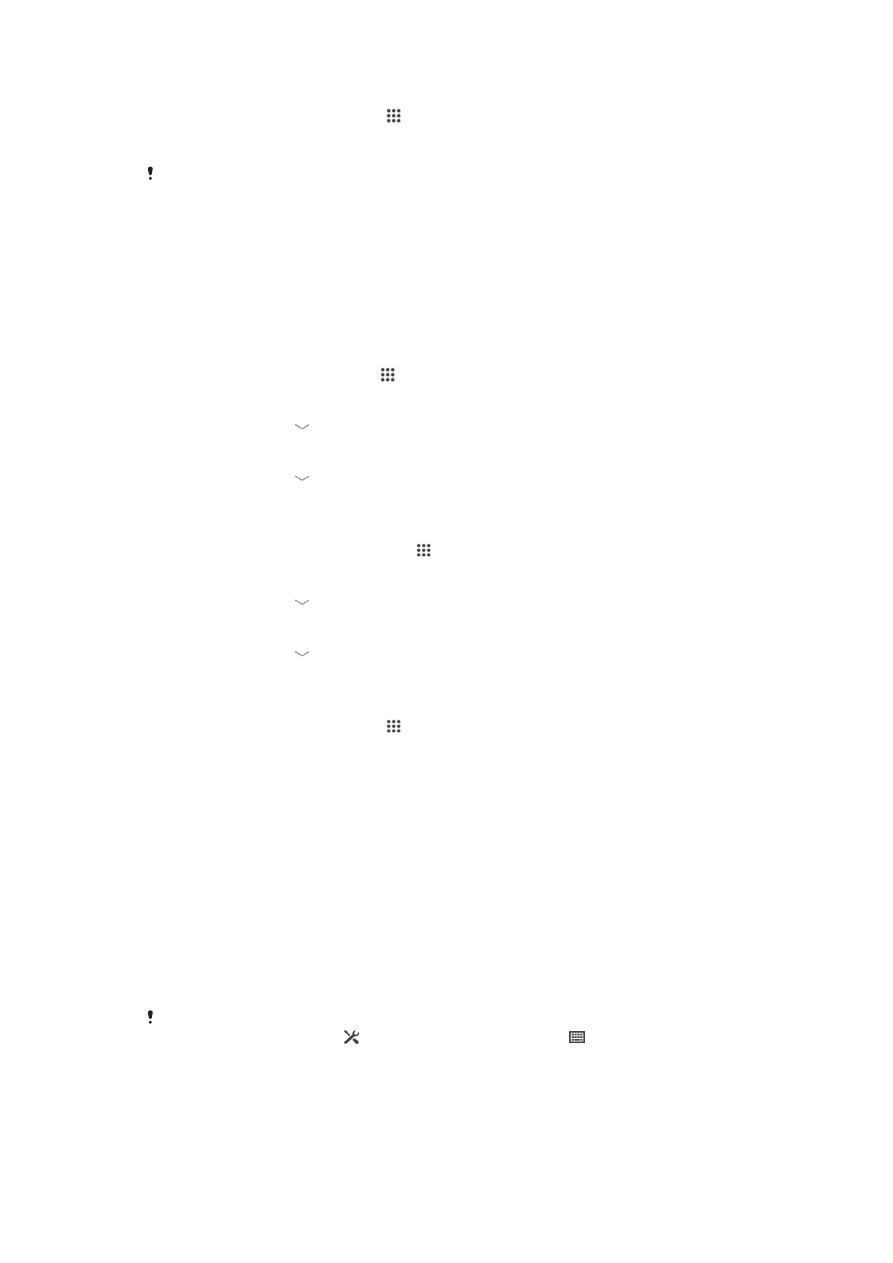
So erstellen Sie ein Entsperrmuster:
1
Tippen Sie im Startbildschirm auf .
2
Tippen Sie auf
Einstellungen > Sicherheit > Bildschirmsperre > Muster.
3
Befolgen Sie die Anweisungen auf dem Gerätebildschirm.
Wenn Ihr Entsperrmuster beim Versuch, das Gerät zu entsperren, fünf Mal hintereinander
abgewiesen wird, müssen Sie 30 Sekunden warten, bevor Sie einen neuen Versuch
unternehmen.
So ändern Sie das Entsperrmuster für den Bildschirm:
1
Tippen Sie auf
Einstellungen > Sicherheit > Bildschirmsperre.
2
Zeichnen Sie das Entsperrmuster für den Bildschirm.
3
Tippen Sie auf
Muster und befolgen Sie die Anweisungen auf dem
Gerätebildschirm.
So erstellen Sie ein Entsperr-PIN für den Bildschirm:
1
Tippen Sie auf der Startseite auf >
Einstellungen > Sicherheit >
Bildschirmsperre > PIN.
2
Geben Sie eine numerische PIN ein.
3
Tippen Sie ggf. auf , um die Tastatur zu minimieren.
4
Tippen Sie auf
Weiter.
5
Geben Sie die numerische PIN erneut ein, und bestätigen Sie sie.
6
Tippen Sie ggf. auf , um die Tastatur zu minimieren.
7
Tippen Sie auf
OK.
So erstellen Sie ein Kennwort für die Bildschirmsperre:
1
Tippen Sie auf der Startbildschirm auf >
Einstellungen > Sicherheit >
Bildschirmsperre > Kennwort.
2
Geben Sie ein Kennwort ein.
3
Tippen Sie ggf. auf , um die Tastatur zu minimieren.
4
Tippen Sie auf
Weiter.
5
Geben Sie das Kennwort erneut ein, und bestätigen Sie es.
6
Tippen Sie ggf. auf , um die Tastatur zu minimieren.
7
Tippen Sie auf
OK.
So ändern Sie die Art der Bildschirmsperre:
1
Tippen Sie im Startbildschirm auf .
2
Tippen Sie auf
Einstellungen > Sicherheit > Bildschirmsperre.
3
Befolgen Sie die Anweisungen auf dem Gerätebildschirm und wählen Sie eine
andere Art der Bildschirmsperre aus.